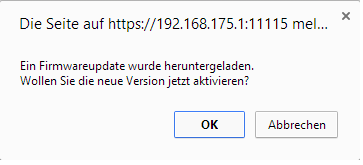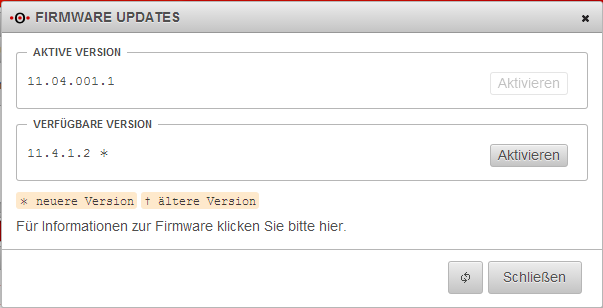(Die Seite wurde neu angelegt: „{{DISPLAYTITLE:Securepoint UTM Firmware Update}} == Allgemein == Die neue Firmware wird automatisch von der UTM vollkommen selbständig heruntergeladen, aber …“) |
Keine Bearbeitungszusammenfassung |
||
| Zeile 1: | Zeile 1: | ||
{{DISPLAYTITLE:Securepoint UTM Firmware Update}} | {{DISPLAYTITLE:Securepoint UTM Firmware Update}} | ||
== Allgemein == | == Allgemein == | ||
{{Archivhinweis | UTM/EXTRAS/Firmware_Update}}<p></p> | |||
Die neue Firmware wird automatisch von der UTM vollkommen selbständig heruntergeladen, aber das neue Update wird nicht ohne Ihre Zustimmung aktiviert. <br> | Die neue Firmware wird automatisch von der UTM vollkommen selbständig heruntergeladen, aber das neue Update wird nicht ohne Ihre Zustimmung aktiviert. <br> | ||
Aktuelle Version vom 15. Februar 2019, 15:08 Uhr
Allgemein
notempty
Die neue Firmware wird automatisch von der UTM vollkommen selbständig heruntergeladen, aber das neue Update wird nicht ohne Ihre Zustimmung aktiviert.
Es wird einmal in der Stunde auf ein mögliches Update geprüft. Durch das System der Update-Verteilung kann es möglich sein, das Sie nicht sofort das Update beziehen können. Diese Verteilung wird auf Seiten des Update-Servers vorgenommen und kann aus diesem Grund nicht umgangen werden.
Ihr UTM-System wird immer ein komplettes Firmware Image für die entsprechende Version herunterladen.
Aktivierung einer neuen Version
Hinweise-Meldung
Ist eine neue Version verfügbar und hat das UTM-System das Update bereits vollständig heruntergeladen, wird ihnen beim Login ein entsprechender Hinweise angezeigt.
Wenn Sie die Meldung mit OK bestätigen, gelangen Sie in das Menü "Firmware Updates".
Neue Version aktivieren
Im Menü "FIRMWARE UPDATES" wird Ihnen die aktuell "AKTIVE VERSION" der UTM angezeigt. Unterhalb dieses Punktes finden Sie die "VERFÜGBARE VERSION".
Die "VERFÜGBARE VERSION" ist die Versions-Nummer der Version die Sie hier aktivieren können.
Achten Sie bitte auf das Zeichen hinter der Versions-Nummer.
Das Zeichen * gibt an, das es sich dabei um eine neue Version handelt.
Ist hingegen das † gesetzt, handelt es ich um die vorherige Version und Sie können ein Rollback auf die vorherige Version durchführen.
Mit einem Klick auf "Aktivieren" können Sie die Version starten. Bestätigen Sie die Meldung zum durchführen eines Neustarts mit OK. Danach wird das System heruntergefahren und startet mit der neuen Firmware neu.
Neue Version bestätigen
Nach ein paar Minuten sollte das UTM-System wieder erreichbar sein. Wir empfehlen Ihnen nach der Durchführung des Update den Cache Ihres Browsers zu leeren oder aber das Administrations-Interface am Cache vorbei zuladen, da es sonst zu Darstellungsfehlern kommen kann.
Direkt nachdem Login am Administrations-Interface wird Ihnen angezeigt, dass das Update erfolgreich durchgeführt wurde. Bestätigen Sie diese Meldung bitte mit OK. Sollten Sie später ein Problem feststellen, können Sie noch jederzeit auf die vorherige Version zurück wechseln.
Wenn Sie Abbrechen wählen, gelangen Sie trotzdem wie gewohnt in das Administrations-Interace der UTM. Allerdings würde die UTM nach einem Neustart mit der vorherigen Version starten, da der Störungsfreie Betrieb nicht bestätigt wurde. Wenn Sie sich erneut am Administrations-Interface anmelden, werden Sie erneut auf die noch ausstehende Bestätigung hingewiesen.
Problembehandlung
Das System fährt mit der neuen Firmware-Version nicht hoch
Sollte das System nicht wie gewünscht funktionieren, können Sie das System jederzeit Neustarten und somit die vorherige Version wieder aktivieren. Dies funktioniert natürlich nur, wenn Sie im Administrations-Interface noch nicht den störungsfreien Betrieb bestätigt haben.
Bestimmte Funktionen Verhalten sich nachdem Update nicht wie gewünscht
In diesem Fall empfehlen wir Ihnen ein Rollback auf die vorherige Version durchzuführen und sich mit einer möglichst genauen Fehler-Beschreibung an unseren Support zu wenden.
Eine neue Version wird nicht automatisch heruntergeladen
- Das Update kann nur heruntergeladen werden, wenn auch eine gültige Lizenz auf dem System hinterlegt ist.
- Die Uhrzeit des Systems darf nicht zu stark abweichen.
- Prüfen Sie die MTU aller Interface.